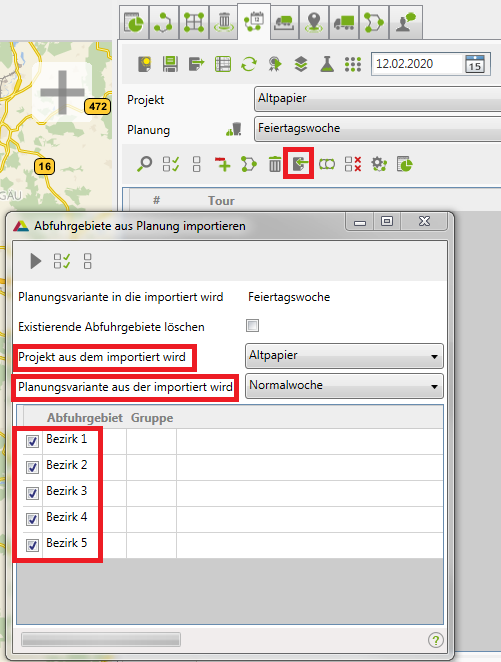Abfuhrgebiete importieren: Unterschied zwischen den Versionen
Admin (Diskussion | Beiträge) |
Admin (Diskussion | Beiträge) (→Weiterlesen) |
||
| (4 dazwischenliegende Versionen desselben Benutzers werden nicht angezeigt) | |||
| Zeile 4: | Zeile 4: | ||
| − | Um | + | Um ein Abfuhrgebiet aus einer anderen Planungsvariante zu importieren, klicken Sie auf das folgende Icon [[Image:awm_import_file.png]]. |
| − | + | Nun öffnet sich der folgende Dialog: | |
| + | |||
| + | [[Image:Cluster importieren.png]] | ||
| − | + | In diesem Dialog können Sie festlegen ob bereits existierende Abfuhrgebiete gelöscht werden sollen. | |
| − | + | Dann wählen sie das Projekt und die Planungsvariante aus der die Abfuhrgebiete importiert werden sollen. | |
| − | + | Nun werden die Abfuhrgebiete dieser Planungsvariante unten angezeigt und können mittels Kontrollkästchen, oder mit [[Image:awm_select_all.png]] [[Image:awm_select_none.png]] ausgewählt werden. | |
| − | + | Wenn Sie die entsprechenden Abfuhrgebiete ausgewählt haben klicken Sie auf [[Image:awm_play.png]] um den Import durchzuführen. | |
| − | + | Sollten bei den zu importierenden Abfuhrgebieten bereits Routen erstellt worden sein, können diese, wenn gewünscht, ebenfalls kopiert werden. Es werden dabei Kopien der Originalrouten erstellt, diese sind jedoch unabhängig voneinander. | |
| − | + | Sobald die Abfuhrgebiete erstellt wurden, werden Sie in einem separaten Dialogfenster darüber informiert. | |
| − | + | Die importierten Abfuhrgebiete haben keine Abhängigkeiten zu den Original-Abfuhrgebieten, das heißt, es kann alles geändert werden was Flächen- und Sammelstellenzuordnungen betrifft. | |
| + | Lediglich die Informationen aus den Regeltouren könnten gemeinsam verwendet werden, beispielsweise Rhythmus, Anzahl Fahrten, Fraktion etc. Hier empfiehlt es sich im Zweifel neue Regeltouren anzulegen sollten die bestehenden Regeltouren aus der Importvariante nicht exakt gleich bleiben. | ||
| − | |||
==Weiterlesen== | ==Weiterlesen== | ||
| − | |||
| − | |||
[[Cluster optimieren]] | [[Cluster optimieren]] | ||
Aktuelle Version vom 12. Februar 2020, 16:25 Uhr
Ressourcenmanager / Tourenplanung ![]() / Abfuhrgebiete aus anderen Planungsvarianten importieren
/ Abfuhrgebiete aus anderen Planungsvarianten importieren ![]()
Um ein Abfuhrgebiet aus einer anderen Planungsvariante zu importieren, klicken Sie auf das folgende Icon ![]() .
.
Nun öffnet sich der folgende Dialog:
In diesem Dialog können Sie festlegen ob bereits existierende Abfuhrgebiete gelöscht werden sollen.
Dann wählen sie das Projekt und die Planungsvariante aus der die Abfuhrgebiete importiert werden sollen.
Nun werden die Abfuhrgebiete dieser Planungsvariante unten angezeigt und können mittels Kontrollkästchen, oder mit ![]()
![]() ausgewählt werden.
ausgewählt werden.
Wenn Sie die entsprechenden Abfuhrgebiete ausgewählt haben klicken Sie auf ![]() um den Import durchzuführen.
um den Import durchzuführen.
Sollten bei den zu importierenden Abfuhrgebieten bereits Routen erstellt worden sein, können diese, wenn gewünscht, ebenfalls kopiert werden. Es werden dabei Kopien der Originalrouten erstellt, diese sind jedoch unabhängig voneinander.
Sobald die Abfuhrgebiete erstellt wurden, werden Sie in einem separaten Dialogfenster darüber informiert.
Die importierten Abfuhrgebiete haben keine Abhängigkeiten zu den Original-Abfuhrgebieten, das heißt, es kann alles geändert werden was Flächen- und Sammelstellenzuordnungen betrifft. Lediglich die Informationen aus den Regeltouren könnten gemeinsam verwendet werden, beispielsweise Rhythmus, Anzahl Fahrten, Fraktion etc. Hier empfiehlt es sich im Zweifel neue Regeltouren anzulegen sollten die bestehenden Regeltouren aus der Importvariante nicht exakt gleich bleiben.